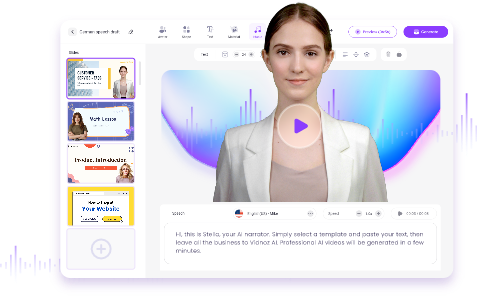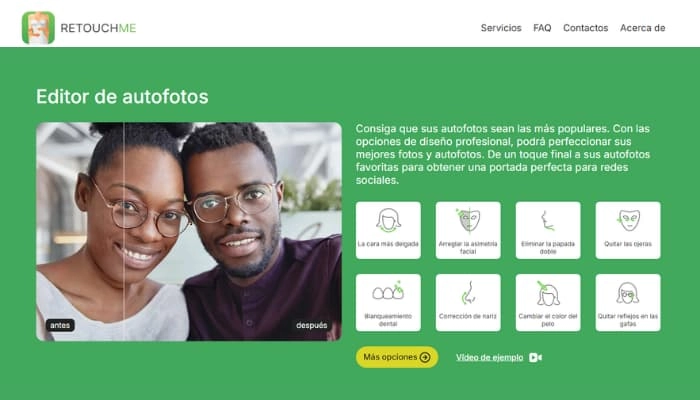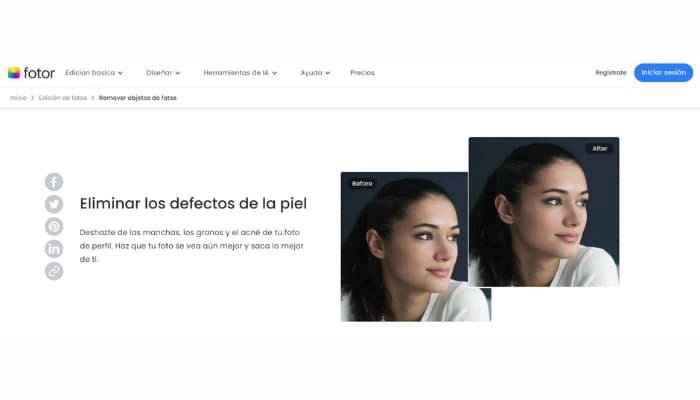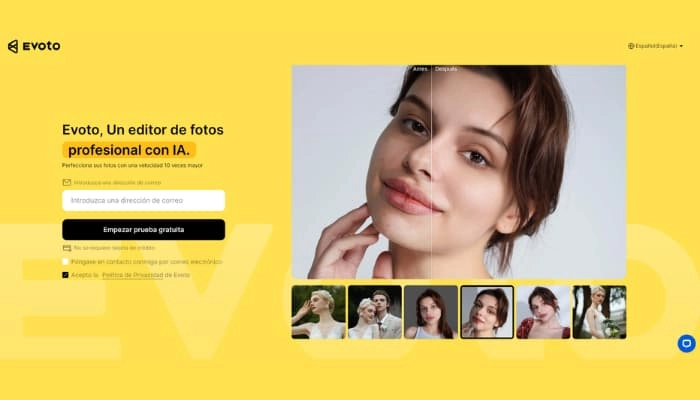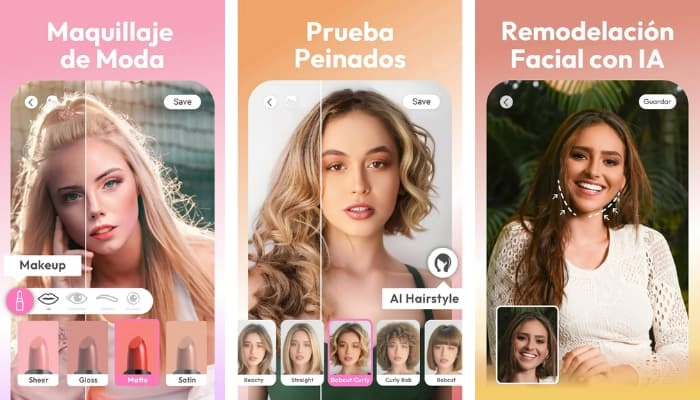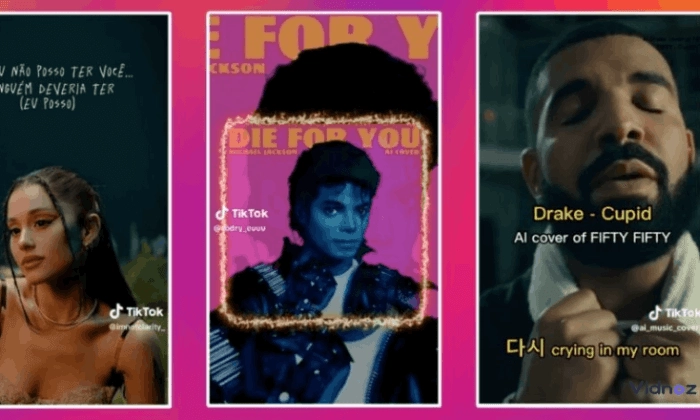¿Tomaste una foto y te diste cuenta de que tu papada arruina la chispa? ¡Por suerte, los editores de fotos con IA pueden quitar papada en fotos de forma natural y recuperar tu línea de mandíbula fácilmente!

Entonces, ¿cómo quitar la papada en las fotos? En esta guía, te presentamos los 4 mejores editores de fotos para editar papada mientras mantienes una calidad de imagen impecable. ¡Vamos allá!
- En esta página
-
4 Editores de fotos para quitar papada en fotos en pocos clics
1. Aplicación para quitar papada en fotos: RetouchMe
2. Quitar papada en fotos en línea: Fotor Magic Eraser
3. Disminuir papada y cachetes con el editor de fotos: Evoto AI
4. App gratis para quitar papada en fotos: YouCam Makeup
-
Consejos para Evitar la Papada al Tomar Fotos
-
Reflexión profunda: ¿Quitar papada en fotos indica ansiedad por la apariencia?
4 Editores de fotos para quitar papada en fotos en pocos clics
1. Aplicación para quitar papada en fotos: RetouchMe
RetouchMe es una app de edición de fotos con IA que funciona en dispositivos móviles. Si deseas quitar papada en fotos en cualquier momento, RetouchMe es una aplicación recomendada.
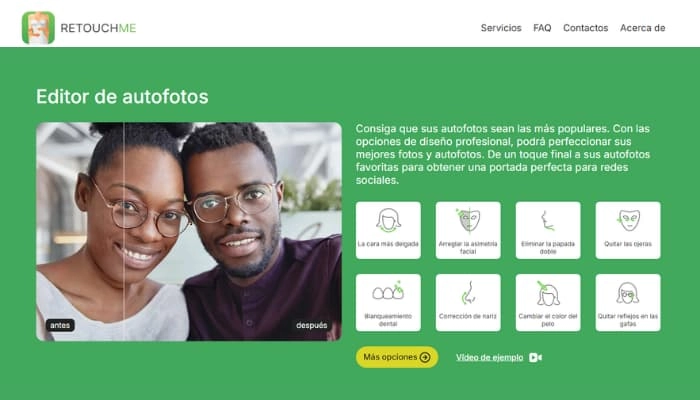
Con más de 250 funciones de remodelación, ofrece una experiencia de retoque personalizada, más fácil y rápida que otras herramientas profesionales y complejas.
Para disminuir papada y cachetes, RetouchMe dispone de la función “Remove double chin”. Solo necesitas seleccionar la foto que deseas retocar y la app eliminará el exceso de grasa en tu papada, dándole una forma natural. Después de un rápido procesamiento, obtendrás un resultado definido.
Precios: Quitar papada foto cuesta 15 ⭐.
- 100 ⭐ por $2.99/mes
- 200 ⭐ por $4.99/mes
- 500 ⭐ por $9.99/mes
- 1100 ⭐ por $19.99/mes
- 1700 ⭐ por $29.99/mes
- 3000 ⭐ por $49.99/mes
Cómo disimular la papada en las fotos con RetouchMe:
- Paso 1. Descarga la App RetouchMe en tu Móvil. Está disponible tanto en iOS como en Android. Encuéntrala e instálala desde la tienda de aplicaciones.
- Paso 2. Selecciona la Foto que Quieres Retocar
- Paso 3. Aplica la Función de Eliminación de Papada. Ve a la categoría “Face” y encuentra la opción “Remove Double Chin” para aplicarla.
- Paso 4. Haz Clic en el Botón “Proceed”. Revisa tu pedido una última vez y envíalo para edición haciendo clic en “Send to designer”.
- Paso 5. Espera y Guarda el Resultado. Tu foto editada y sin papada estará lista en minutos.
Lee también: Cómo hacer hablar con una foto >>>
Crea tu talking avatar de IA - GRATIS
- 1500+ avatares realistas de AI de diversas razas
- Voces de IA naturales con sincronización labial
- Compatibilidad con 140+ idiomas y variados acentos
2. Quitar papada en fotos en línea: Fotor Magic Eraser
Para la edición de retratos, Fotor es una elección inteligente que se adapta tanto a editores profesionales como a principiantes. Con una amplia gama de funciones prácticas, puedes editar cualquier foto en línea en tiempo real.
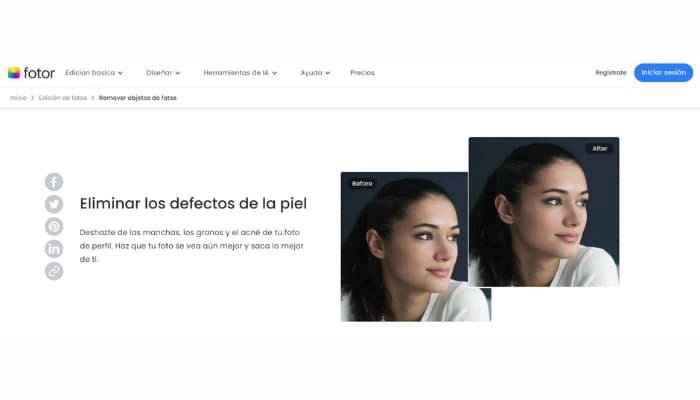
Magic Eraser, como su nombre lo indica, puede borrar elementos no deseados y realizar ajustes naturales. Fotor Magic Eraser utiliza algoritmos avanzados de IA para ayudarte a eliminar la papada de tus fotos. Solo tienes que seleccionar el área afectada y la herramienta se encargará del resto. Puede quitar papada en fotos de manera precisa mientras mantiene el tono natural. Sin embargo, si pasas el pincel demasiadas veces por la papada, el tono de la piel puede verse extraño, y entonces tendrás que ajustar el color para que no queden rastros.
Precios: 1 Crédito por 1 Foto (Ofrece 5 Créditos Gratis para Nuevos Usuarios)
- Fotor Básico – Gratis
- Fotor Pro – US$3.33/mes
- Fotor Pro+ – US$7.49/mes
Cómo quitar papada en una foto con Fotor Magic Eraser:
- Paso 1. Abre Fotor Magic Eraser y Sube Tu Foto. Debes registrarte antes de editar las fotos. Costará 1 crédito quitar papada foto.
- Paso 2. Pincela la Papada. Puedes ajustar el tamaño del pincel para una eliminación precisa.
- Paso 3. Haz Clic en el Botón “Remove”. La papada se eliminará de inmediato. Puedes previsualizar y ajustar los detalles por ti mismo.
3. Disminuir papada y cachetes con el editor de fotos: Evoto AI
El editor de fotos Evoto AI te ayudará a quitar papada en fotos con un aspecto perfecto. Su IA ajusta las configuraciones adecuadas para darle a tu foto un aspecto natural. La aplicación de edición de rostros con IA de Evoto te permite remodelar y suavizar el área de la barbilla para reducir la apariencia de la papada.
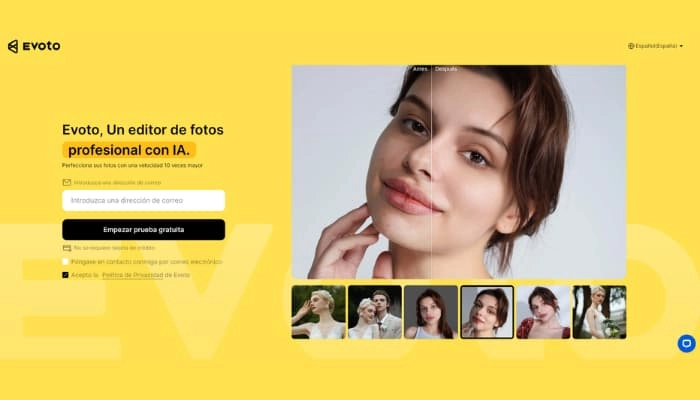
Precios: 1 crédito por foto.
- 5 Créditos Gratis para Prueba.
- Profesional: $83.99 por 1200 créditos.
Cómo eliminar la papada en las fotos con Evoto AI:
- Paso 1. Descarga e Instala la App Evoto.
- Paso 2. Sube la Foto en la que Necesitas Reducir la Papada. En la interfaz de edición, busca la sección “Portrait Retouching” y dentro de ella, encontrarás la opción “Blemish Removal” que incluye un control deslizante para “Double Chin”. Puedes ajustar el nivel de eliminación deslizando el control. Puedes usar la función de Eliminación de Papada para un proceso rápido y sencillo, o hacer retoques manuales para un control más preciso en la edición de tu foto.
- Paso 3. Finaliza las Ediciones y Exporta Tu Foto.
4. App gratis para quitar papada en fotos: YouCam Makeup
YouCam Makeup es una aplicación para quitar papada en fotos que funciona en dispositivos móviles. Aplica varias funciones de retoque con IA, permitiéndote mejorar tus fotos sin errores. Puedes remodelar tu rostro, editar papada y suavizar la piel para lograr un aspecto perfecto en tus fotos.
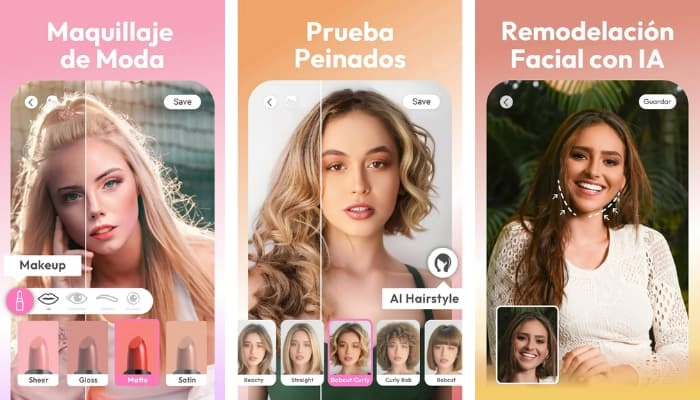
Precios:
- 30 días de Prueba Gratuita en ambas suscripciones: Essential y Premium.
Cómo reducir la papada en las fotos con YouCam Makeup:
- Paso 1. Descarga la App y Regístrate.
- Paso 2. Sube la foto en la que tienes Papada.
- Paso 3. Ajusta los Deslizadores para Personalizar la Forma de Tu Barbilla.
Lee también: Imitador de ia voces de famosos >>>
Clonar voces de famosos y cualquier persona con IA - Gratis
Imita las voces de famosos de manera rápida y gratuita.
Clona cualquier voz con IA y descarga el audio gratis.
Genera voces en más de 140+ idiomas automáticamente.
Clonar Voz con IA
Consejos para Evitar la Papada al Tomar Fotos
Aunque existen muchos editores para quitar papada en fotos, también puedes evitar que se destaque al capturar tus fotos. Aquí tienes algunos consejos:
- Ajusta el Ángulo de la Cámara: Tomar fotos desde ángulos bajos resaltará la papada. Coloca la cámara ligeramente por encima del nivel de tus ojos para alargar el cuello y evitar la aparición de la papada.
- Mantén una Postura Correcta: Inclina ligeramente la cabeza hacia adelante y hacia abajo para tensar la piel alrededor del área del mentón y reducir los efectos de la papada.
- Elige una Iluminación Adecuada: Una iluminación apropiada puede generar sombras en tu rostro y ayudar a crear un contorno natural alrededor de la mandíbula, reduciendo la visibilidad de la papada.
Reflexión profunda: ¿Quitar papada en fotos indica ansiedad por la apariencia?
Cuando hablamos de una sociedad consciente de la belleza, la ansiedad por la apariencia genera mucha preocupación. Esto empuja a muchas personas a alinear su aspecto con los llamados "estándares de belleza sociales", lo que lleva a algunos a volverse adictos a retocar sus fotos utilizando herramientas como el aumento de pecho con IA, el filtro de adelgazamiento facial, el editor para quitar papada en fotos y la calculadora de cuerpo. Pero, ¿pueden estas preocupaciones indicar ansiedad por la apariencia?
En realidad, depende. Todos tienen el derecho de mejorar su apariencia si esto les hace sentirse más seguros. Sin embargo, mientras no te hagas daño a ti mismo o a otros en tu búsqueda por alcanzar los "estándares de belleza", todo está bien y nadie debería juzgarte. Pero enfatizamos que amarse a uno mismo y aceptar la belleza natural siempre debe ser nuestra principal preocupación.
>>> Descubre qué tan hermoso eres con la Calculadora de Belleza
Conclusión
Quitar papada en fotos con la asistencia de IA se está volviendo mucho más sencillo, rápido y fácil. Ahora puedes encontrar y utilizar varios editores de IA para lograr resultados impecables en solo unos clics. Pero recuerda, sentirte seguro siempre es saludable y también puedes mejorar tu apariencia para sentirte mejor. ¡Prueba estas herramientas y nota la diferencia en tu rostro de manera fácil y efectiva!